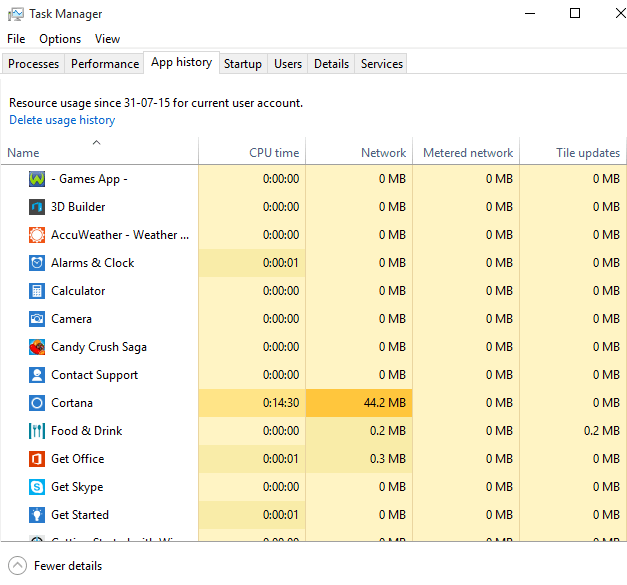Veri kullanımınızı izleme sınırlı bir veri internet bağlantınız varsa son derece önemli hale gelir. Sörf otoyolunda ne kadar ileri gittiğinizi ve hala ne kadar ileri gidebileceğinizi görmenizi sağlar. Windows 10, yalnızca birkaç fare tıklamasıyla son 30 günde kullanılan verileri görme seçeneği sunar. Buna ek olarak bant genişliği kullanımını da görebilirsiniz. farklı uygulamalar. Bu ek özelliğin gizli avantajı, hiç kullanmadığınız zamanlarda bile kendini güncelleyerek hangi uygulamanın bant genişliğinizi tükettiğini takip edebilmenizdir. Nasıl görüntüleyeceğinizi görelim windows 10 internet veri kullanımı ayrıntılar.
Windows 10'da internet veri kullanımı nasıl görüntülenir?
Son 30 günde ne kadar internet verisinin tüketildiğini görmek için aşağıdaki adımları uygulamanız yeterlidir.
Aşama 1 – Windows başlat tuşuna tıklayın ve ardından ayarlara tıklayın. Ayrıca basabilirsiniz windows tuşu + ben Ayarları açmak için klavyenizdeki

Adım 2 - Tıklamak Ağ ve İnternet aşağıda gösterildiği gibi sistem bölmesinde.

Aşama 3 – Şimdi sol menüden Veri kullanımı seçeneğine tıklayın. Sağ tarafta son 30 gündeki veri kullanımınızı gösteren bir ekran göreceksiniz.
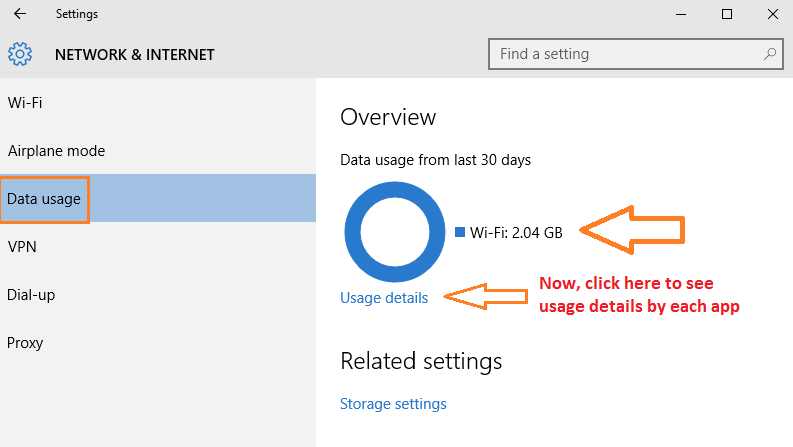
Not– Halihazırda bir Ethernet bağlantısına bağlıysanız, burada Ethernet bağlantısının kullanım detaylarını gösterecektir. Yalnızca şu anda bağlı olduğunuz bağlantının kullanım ayrıntılarını verdiğini unutmayın. Wi-fi ve Ethernet arasında geçiş yaparsanız kullanım ayrıntıları ikiye ayrılır. Bu, şu anda wi-fi'ye bağlıysanız, yalnızca son 30 gün içinde wi-fi bağlantısı tarafından kullanılan bant genişliğini göstereceği anlamına gelir. Ethernet bağlantısı ile veri kullanımını size göstermez.
4. Adım – Şimdi, dairenin altında verilen kullanım detayları bağlantısına tıklayın ve PC'nizdeki farklı uygulamalara göre veri kullanım detaylarını listeleyen bir sayfada olacaksınız.
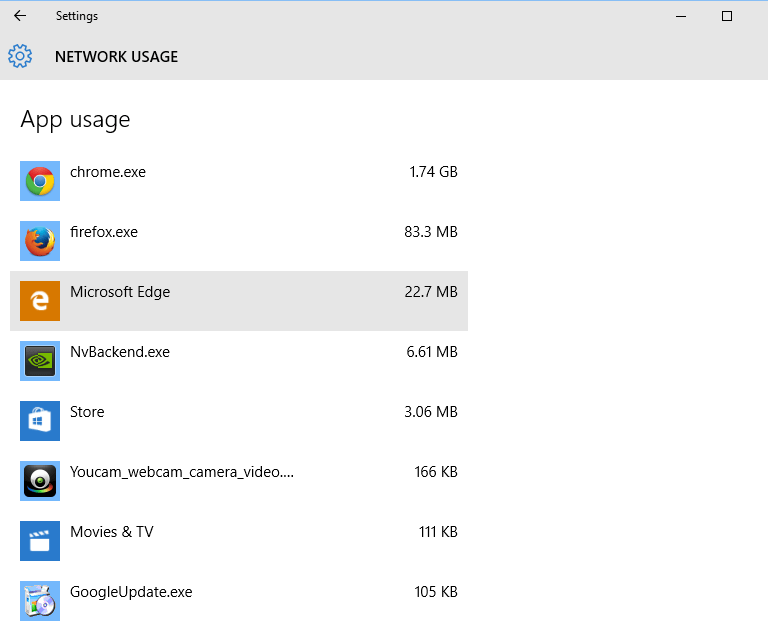
Bilgisayarımdan yukarıdaki ekran görüntüsüne bakarak, chrome uygulamasını ne kadar kullandığımı kolayca görebilirsiniz.
Uygulama kullanım ayrıntılarını görev yöneticisi ile de görebilirsiniz.
Alternatif olarak, görev yöneticisini de açıp üzerine tıklayabilirsiniz. Uygulama Geçmişi sekmesini ve ardından farklı uygulamalar tarafından veri kullanımını görebilirsiniz. Bu yöntemi kullanarak bulduğum tek aksaklık, krom uygulamasının kullanım ayrıntılarını sağlamamasıdır.